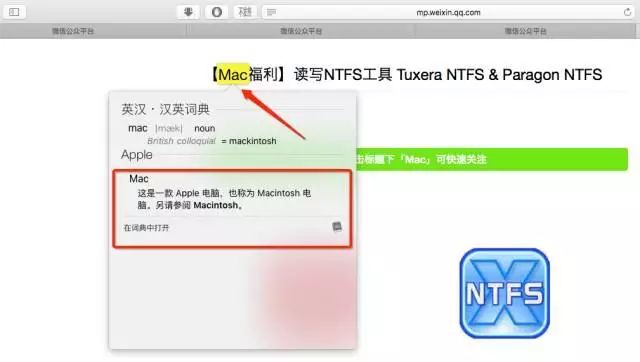>>>向后删除
文本编辑时按 Fn + Delete 键可向后删除内容。
>>>快速熄屏
想关掉屏幕却不想关机或是待机,按快捷键:Control + Shift + Eject(开机键),移动鼠标或者按键盘上的任意键即可退出黑屏。
>>>归类多个文件
选中要归类的文件或者文件夹,在其中一个上面单击右键,选择第一个选项:

>>>批量修改文件名
选择需要修改的文件,在其中一个上面单击右键:

根据自己的需要修改:

修改后的文件名:

>>>分屏功能
Mac最新系统OS X El Capitan 具有分屏功能,
分屏方法一:
当窗口不处于全屏状态时,长按两秒左上角绿色按钮松手,即可选择右边窗口。
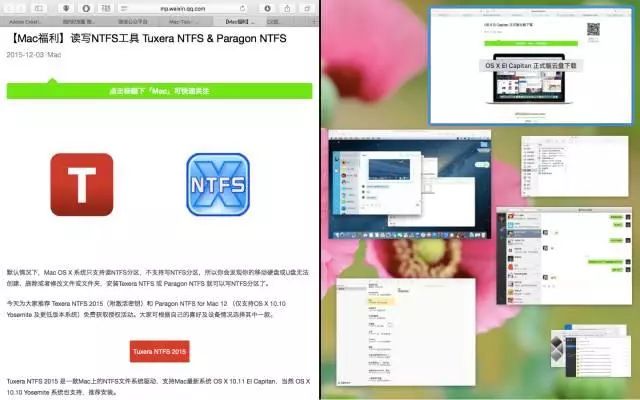
分屏方法二:在触控板上四指上推,将下方小窗口拖入上方处于全屏状态的窗口即可。
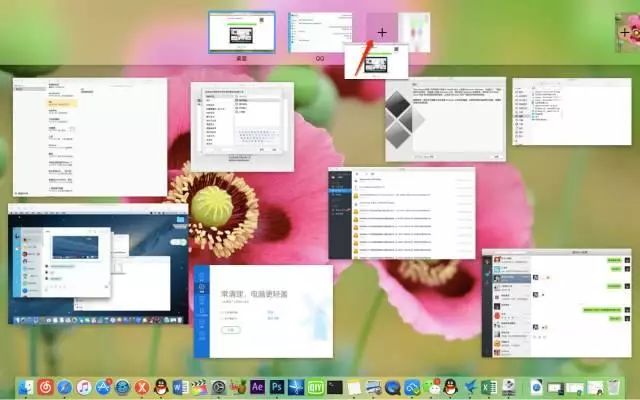
分屏状态下的两个窗口:
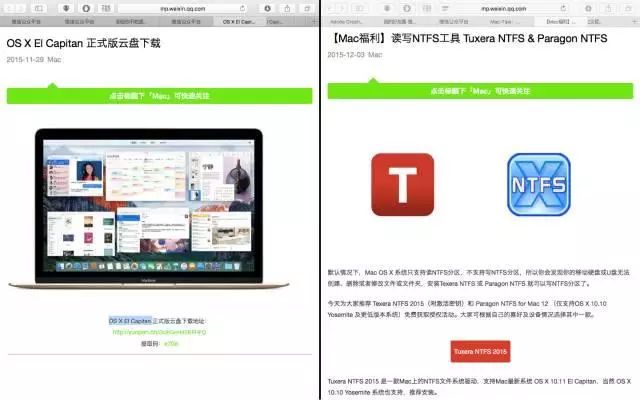
单击左上角绿色按钮即可退出分屏。
>>>查看简介
如果想查看文件或文件夹或者应用程序的简介,选中该文件或应用程序,按 command+i 组合键即可
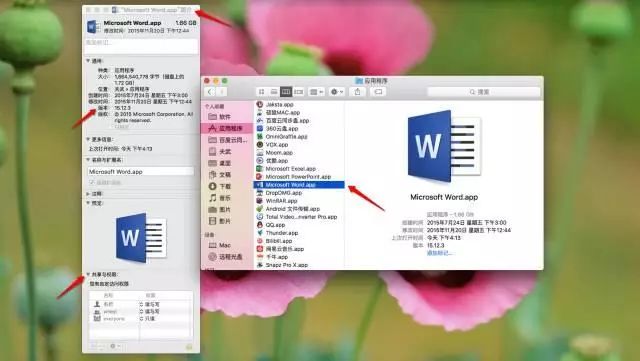
>>>快速查单词
OS X提供了三指轻拍查找的功能,把光标移到单词或者汉字上面,无需选中,三指轻拍触控板,系统词典就会显示词语释义,该功能可在系统偏好设置里面的触控板里进行设置。